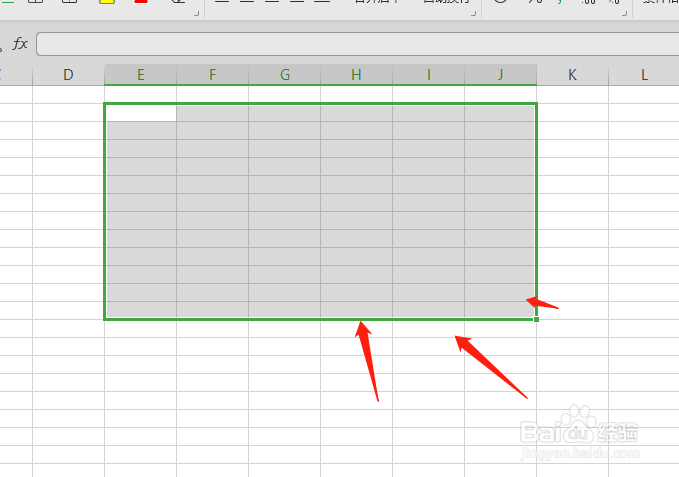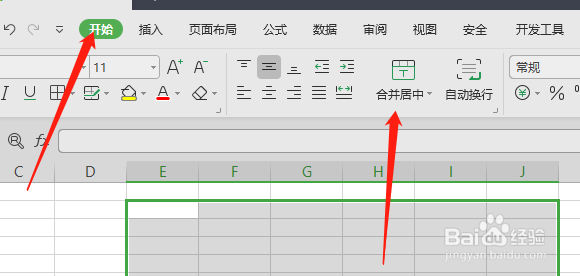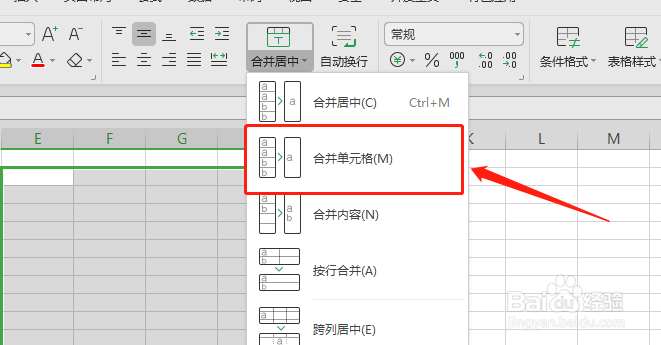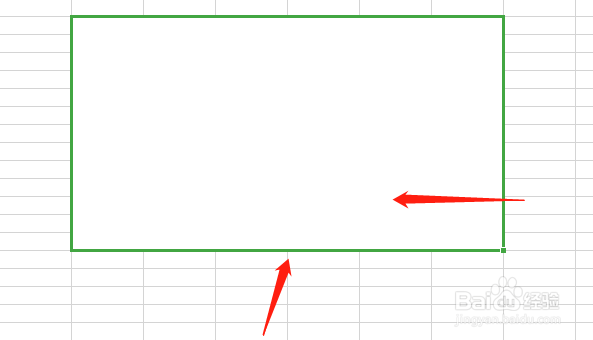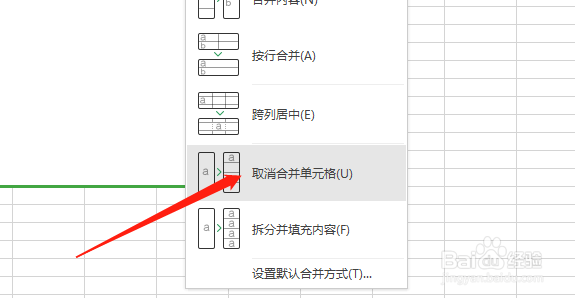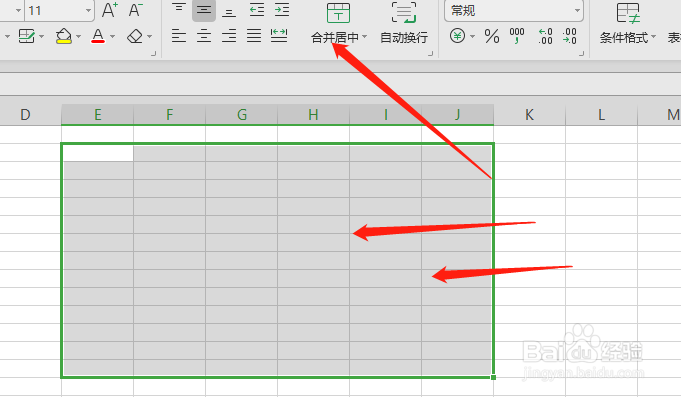excel表格怎么合并单元格和取消合并单元格
excel表坼黉赞楞格中,我们会经常使用合并单元格技巧,但是当我们合并了单元格后,又想取消合并单元格如何操作呢,下面简单说下操作方法。
工具/原料
excel
电脑
合并单元格
1、首先我们打开EXCEL表格,选择其中部分单元格。
2、接下来我们点击“开始”,点击“合并居中”选项。
3、在“合并居中”中选择“合并单元格”选项。
4、这时候会发现单元格合并了。
取消单元格合并
1、取消单元格合并方法需要我们再次打开“合并居中”中选项,最下面会有一个“取消单元格合并”选项。
2、点击该选项后,我们会发现单元格再次分开。
声明:本网站引用、摘录或转载内容仅供网站访问者交流或参考,不代表本站立场,如存在版权或非法内容,请联系站长删除,联系邮箱:site.kefu@qq.com。
阅读量:55
阅读量:92
阅读量:67
阅读量:30
阅读量:25